[视频]上网过程中IP中断怎么办
 PoneCenter 2018-09-20 15:11:35 46598人看过 分享经验到微博
PoneCenter 2018-09-20 15:11:35 46598人看过 分享经验到微博更新:2024-03-28 05:27:24原创经验
561很多小伙伴们现在上网采用的是动态IP的方法,如果在上网的过程中发现IP中断的问题,导致无法正常连接Internet网络,我们该怎么办呢?接下来,欢迎大家速来围观我的经验啦。
工具/原料
命令提示符窗口方法/步骤
1/10分步阅读首先,这里以Windows7系统为例,打开开始菜单,选择“附件-命令提示符”选项,对该菜单击右键选择以管理员身份运行。
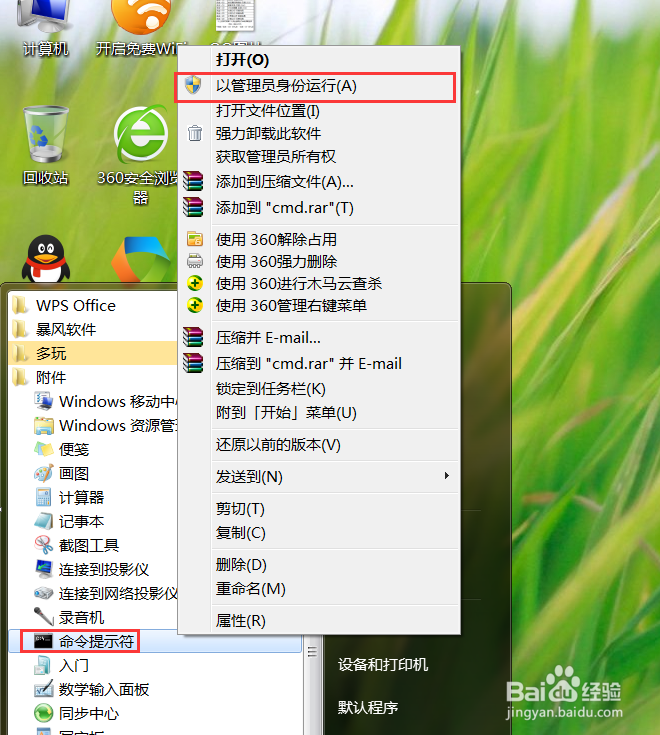 [图]2/10
[图]2/10打开命题提示符窗口页面之后,我们直接在程序窗口中输入“ipconfig /release”命令,然后按下回车键。(大家可以复制本经验中的所有命令)。
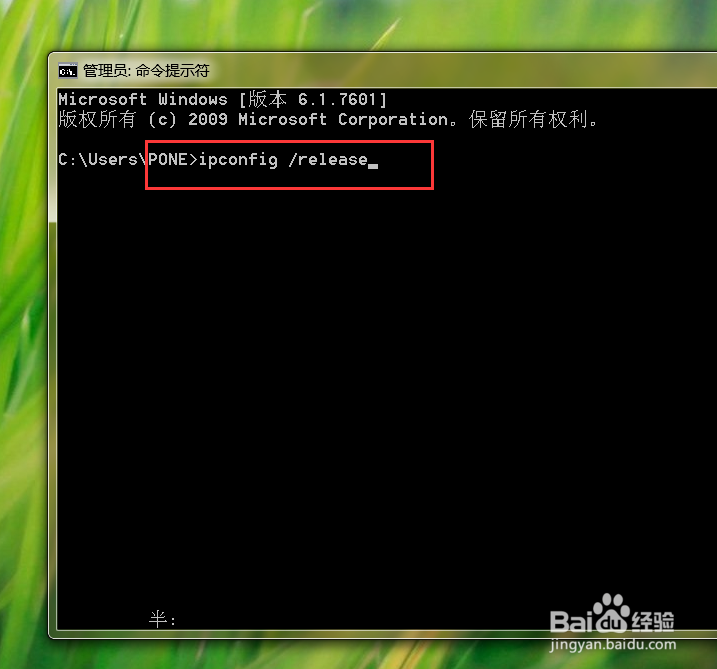 [图]3/10
[图]3/10接下来,当页面中弹出下列字符时,意味着我们已经成功断网了。虽然之前的网络本来就已经断了,但是这个不影响的哦。
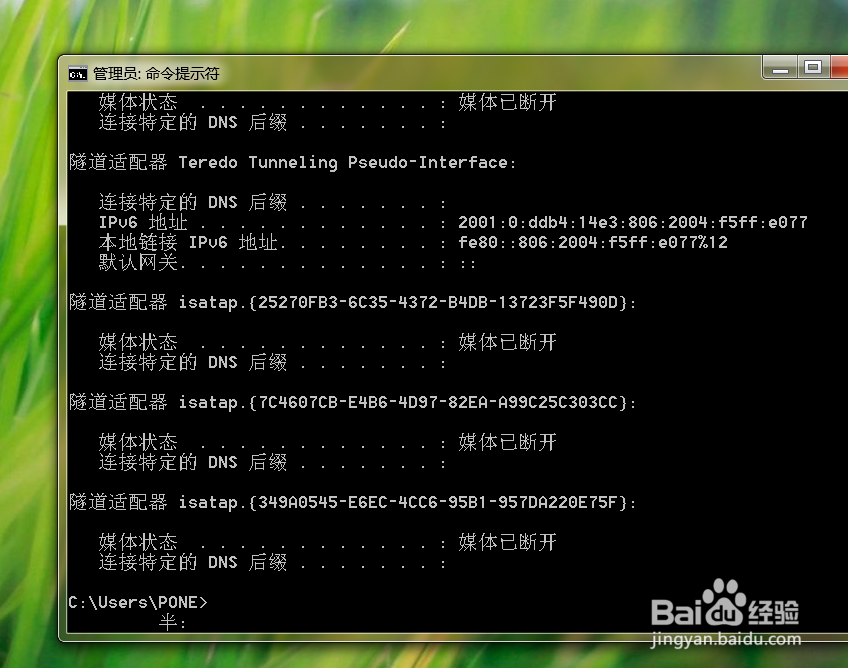 [图]4/10
[图]4/10接下来,继续在下面的程序窗口中输入“ipconfig /renew”字样,按下回车键之后,系统将自动重新获取新的IP地址。
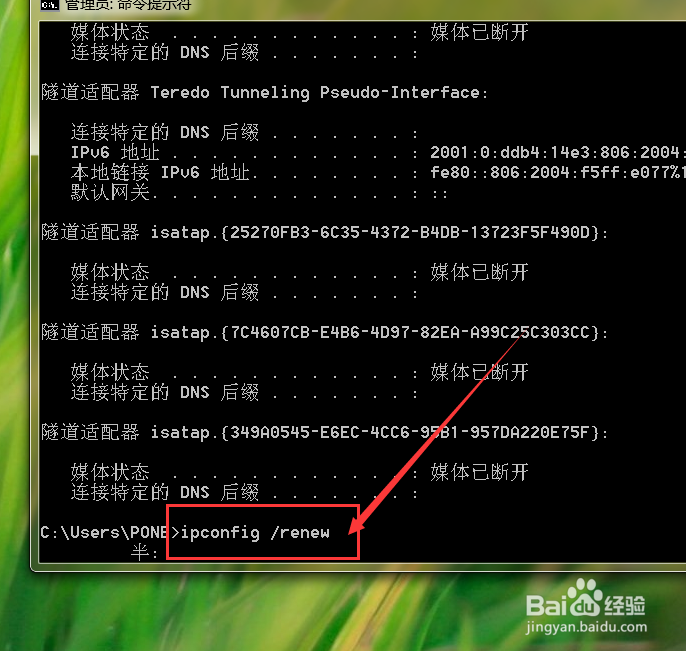 [图]5/10
[图]5/10如果页面中弹出下面的字符,那么就意味系统已经成功获取了新的IP地址,此时我们应该就可以正常的访问Internet网络啦,请大家继续尝试吧。
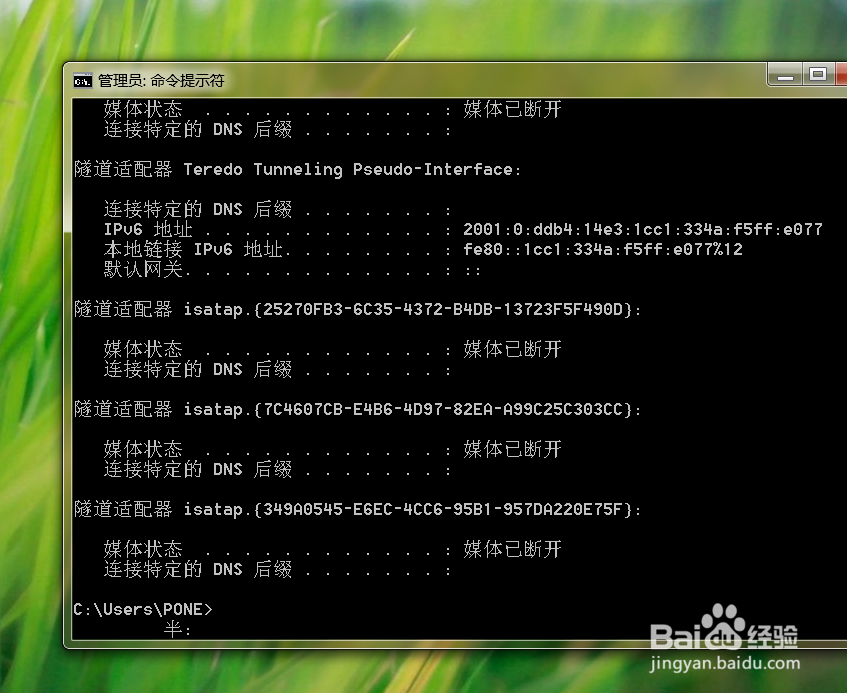 [图]6/10
[图]6/10如果大家在运行上一条命令的时候,系统提示“找不到指定的文件”信息,那么我们还需要下面的操作。请大家继续输入下面的命令,“netsh winsock reset”。
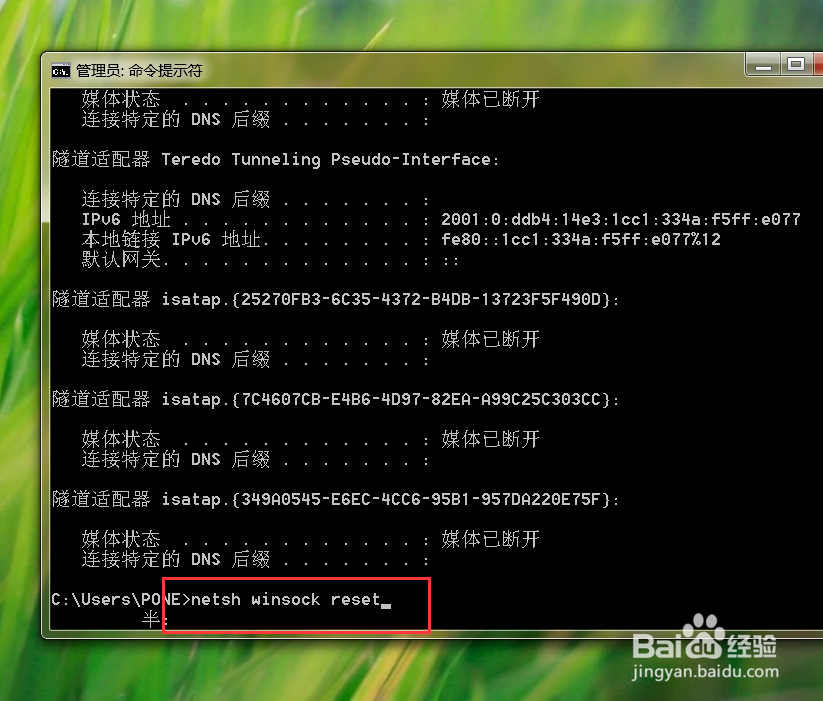 [图]7/10
[图]7/10如果电脑中装了一些安全软件的话,此时会弹出对应的程序窗口阻止该操作,我们一律选择“允许该程序的运行”选项。
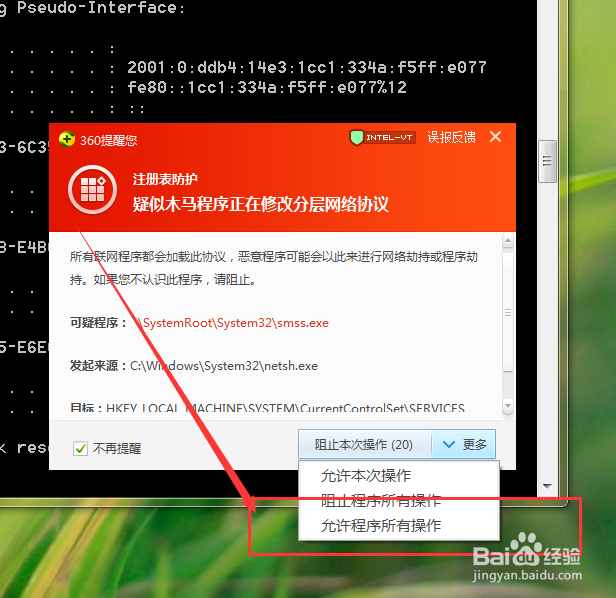 [图]
[图]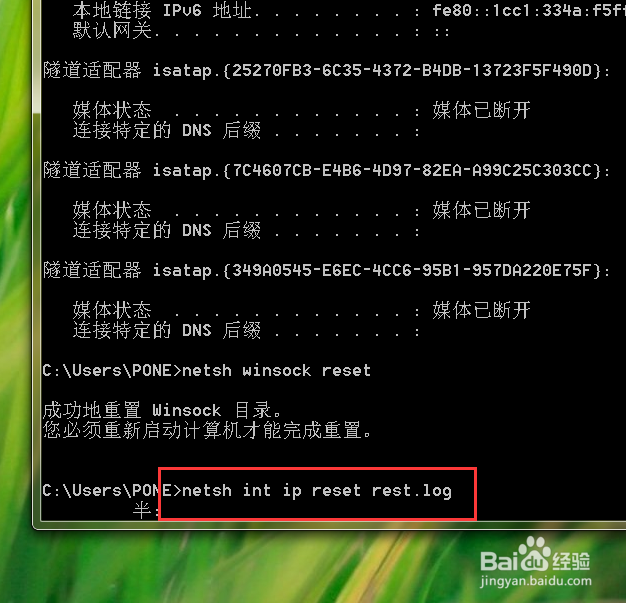 [图]8/10
[图]8/10接下来,系统会提示我们重启计算机,这里我们先不要着急,因为我们还要输入一条程序命令,“netsh int ip reset.log”并按下回车键。
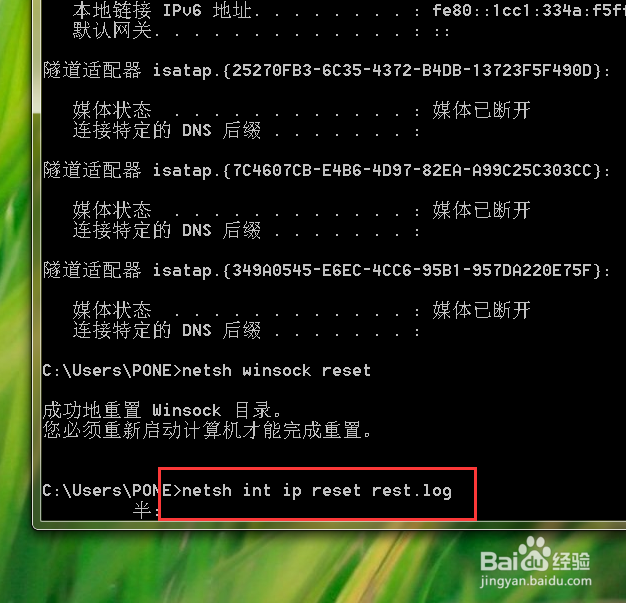 [图]9/10
[图]9/10接下来,等到电脑窗口页面中显示了如下信息之后,我们就可以执行重启电脑的操作啦。我们可以在窗口中输入“exit”命令关闭该窗口或者是点击窗口右上角的关闭按钮。
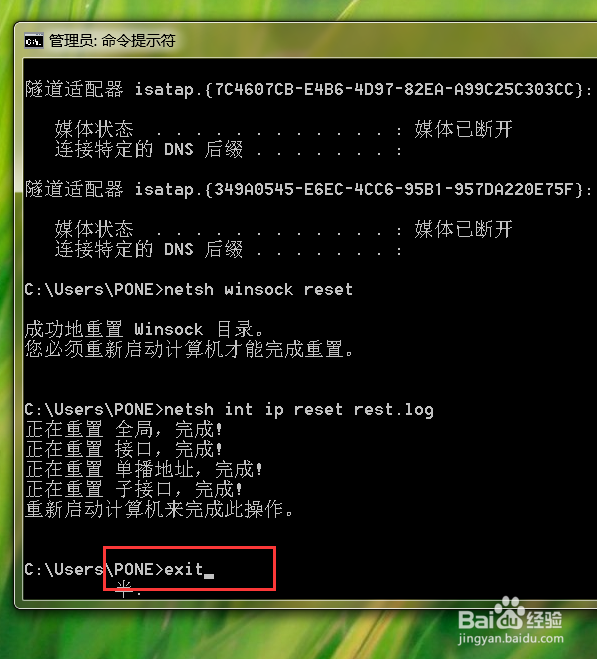 [图]10/10
[图]10/10最后,我们可以在桌面上按下Alt+F4键,打开关机命令窗口选择重启命令,在计算机重启之后,我们即可发现网络连接已经恢复正常啦,小伙伴们赶快试试呢。
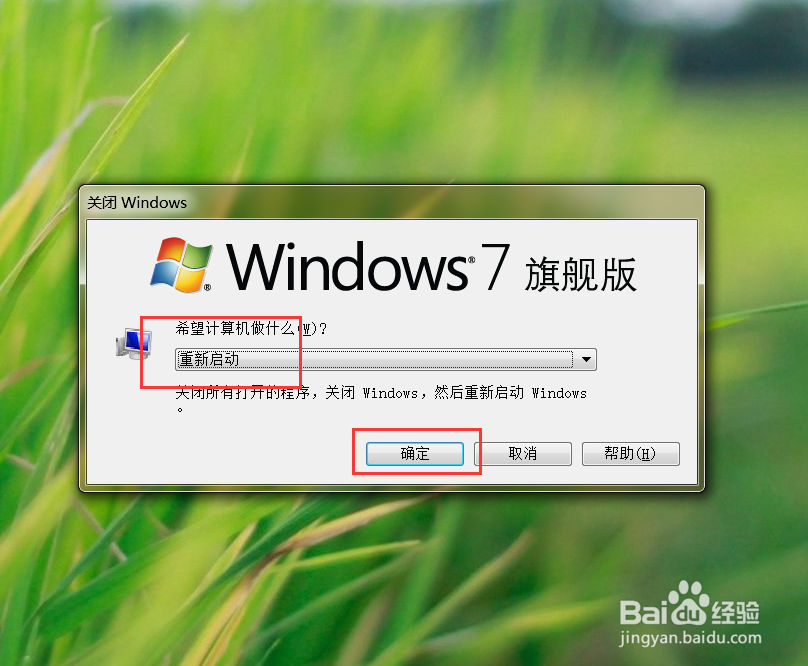 [图]
[图]运动/户外经验推荐
- Q[视频]那样华为手机如何设置门禁卡
- Q该不该怎样用最简单的方法瘦小腿?
- Q收藏哑铃锻炼方法图解——收藏版
- Q可以真人演示——怎样练腹肌最快最有效
- Q经常怎样瘦小腿上的肌肉
- Q有什么怎么减掉大腿上的肉?
- Q原创【自由泳】动作要领图解及呼吸技巧
- Q求问【蛙泳】动作要领图解及换气技巧
- Q有多少6种不同的俯卧撑,直接练爆你的胸肌
- Q帮助下怎样减掉肚子上的肥肉
- Q如果围棋基础入门教程
- Q重磅健身房减肥计划三步走
- Q求问怎样乘坐高铁?乘坐高铁的流程是什么?
- Q哪些八种不同俯卧撑的正确做法
- Q最近一份不可多得的健身房健身计划
- Q如果排球站位图解
- Q学习芭蕾舞七个手位图解
- Q哪个怎么练劈叉?怎么快速劈叉?劈叉攻略!
- Q应该怎样用哑铃练胸肌(收藏版)
- QHTML5页面基本含义详解
- Q[视频]那么word文档纸张方向怎么设置横向
- Q[视频]有哪些九宫格拍照怎么设置
- Q《幻塔》遗迹C01通关流程攻略
已有 28993 位经验达人注册
已帮助 260443 人解决了问题

